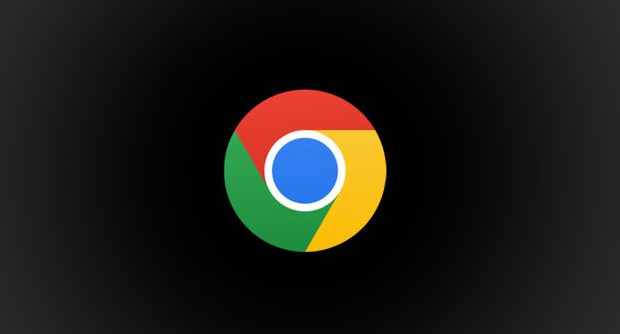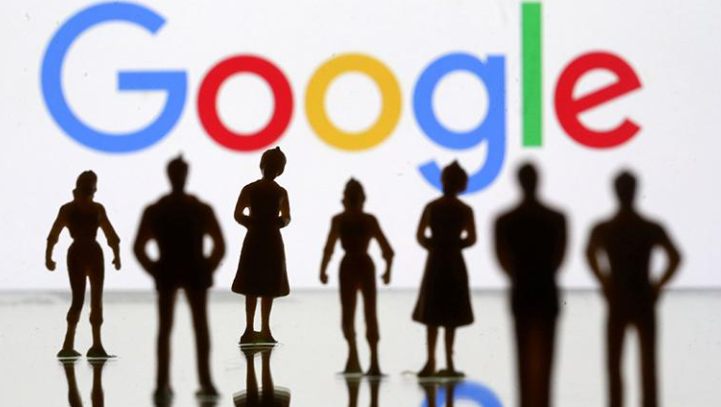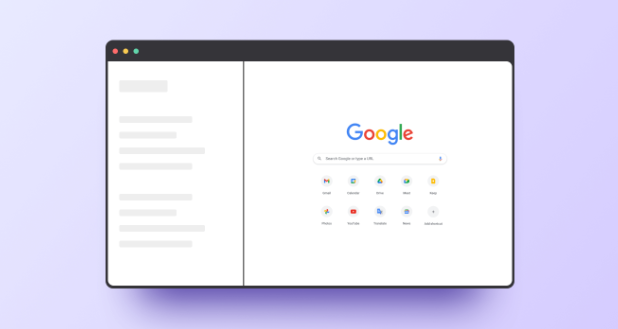google浏览器标签页恢复失败数据丢失恢复技巧
时间:2025-08-17
来源:谷歌浏览器官网

在 Chrome 浏览器中,点击地址栏右侧的“三个点”图标,选择“历史记录”,或者直接在地址栏输入“chrome://history/”并回车,快速打开历史记录页面。通过滚动页面浏览之前访问过的网页记录,也可以使用页面顶部的搜索框,输入与丢失标签页相关的关键词、网址或标题等信息进行搜索,以便更快地找到目标网页。当你找到丢失的标签页对应的记录后,将鼠标指针移动到该记录上,然后点击记录左侧的箭头图标,即可在当前窗口或新标签页中重新打开该网页,从而恢复丢失的标签页。
若刚刚不小心关闭了某个标签页,可在 Chrome 浏览器的标签页栏上(即显示所有已打开标签页的区域)点击鼠标右键,在弹出的菜单中找到并点击“重新打开关闭的标签页”选项。执行此操作后,Chrome 浏览器会自动在当前窗口的最后位置重新打开你最近关闭的标签页,轻松找回刚刚丢失的标签页。
为预防因浏览器崩溃或其他意外情况导致大量标签页丢失,可提前开启“启动时恢复”功能。同样点击地址栏右侧的“三个点”图标,选择“设置”选项,进入 Chrome 浏览器的设置页面。在设置页面的左侧栏中,点击“启动时”选项,展开相关设置内容。在“启动时”设置区域中,勾选“继续浏览上次打开的标签页”前的复选框,使其处于选中状态。开启这个功能后,即使 Chrome 浏览器意外关闭,再次启动它时,浏览器会自动恢复之前未正常关闭的所有标签页,大大减少标签页丢失的风险。
通过上述步骤逐步操作,用户能够有效恢复 Google 浏览器丢失的标签页及数据。每次修改设置后建议立即测试效果,确保新的配置能够按预期工作。不同解决方法的组合使用可根据实际需求灵活调整实施顺序。